Сервер принудительно разорвал существующее подключение. Удалённый хост принудительно разорвал существующее подключение — сообщает нам Quik.
Данная ошибка с кодом 10054, критического характера, проявляется у пользователей в момент проведения записи. Чаще всего встречается у старых релизов 1С 8.2.
Скриншот ошибки 10054:
Вообще, появление этой ошибки, говорит о том, что происходит неожиданное для разработчика сервера 1С действие:
- приходит некорректный запрос;
- некоректные данные;
- запрос вызывающий большую выборку, с которой он не может встретится;
- частный случай: номер документа был больше, чем длина заданная в нумераторе;
- проверьте работу при отключенных антивирусах или firewall-е
Исправление:
Заключается в локализации проблемы, насколько это возможно:
- определении вида документа,
- регистра, с которым происходит ошибка,
- пользователя,
- компьютера.
Затем делается копия базы (средствами 1С или СУБД).
Если перезапуск сервера, решает проблему, продолжаете наблюдение. Добавьте скрипт рестарта службы ночью в нерабочее время.
Если перезапуск циклический проверьте не настроен ли у вас автоматический перезапуск в свойствах кластера:
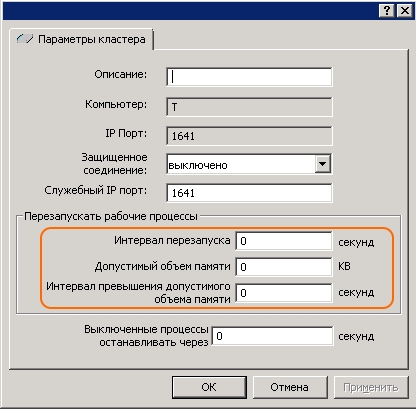
Проводится тестирование и исправление с пересчетом итогов и реиндексацией таблиц.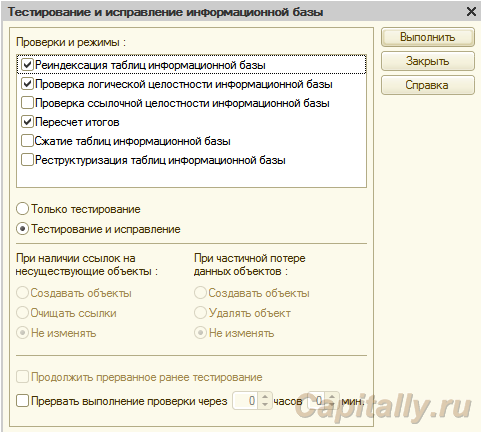
Поднимается прежняя копия базы, в которой проблема наблюдается, сверяются находятся отличия, возможно это натолкнет на причину.
Если решить проблему не удается, следующим шагом будет настройка и анализ технологического журнала.
Что может выяснится в процессе:
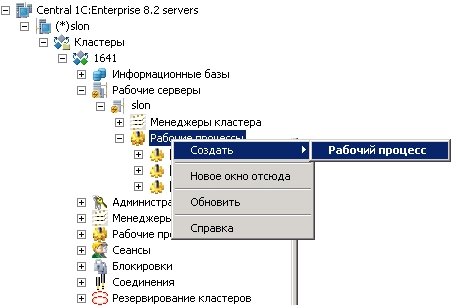
Если нагрузка на сервер, на грани 100%, рассмотрите вариант разделения сервера базы данных и сервера 1С, обычно это замедляет, но стабилизирует работу (в 8.3 есть механизм общей памяти, который ускоряет взаимодействие сервера и).
- Добавьте память на сервер, если это возможно.
- Возможным решением, будет замена сервера на 64 битный, но для начала проверьте работоспособность у знакомых, где он стоит.
- Не помешает такая же проверка и на 32 битной, чтобы понять ошибка в данных или конкретном сервере.
- Выгрузка с загрузкой может устранить проявление.
- Крайней мерой рассмотрите перенос данных через конвертацию данных или догрузка данных в рабочую копию (длительная процедура)
Проверьте журналы Windows на предмет системных ошибок:
- в работе сети
- оборудования
- приложения
- перезапустите роутеры,свитчи (редко, но бывает проблемы именно в них)
Если проблема не решена в короткое время, возможно вам потребуется помощь сертифицированных администраторов или экспертов 1С.
Дорогие друзья, сегодня мы с вами поговорим о такой ошибке, как окно со следующим сообщением в 1С: «Удалённый хост принудительно разорвал существующее соединение». Такая проблема часто сопровождается и кодом, который может помочь программистам быстрее идентифицировать причину неполадки. Чаще всего она возникает у клиентов с большим числом сотрудников, подключённых к серверу.
Причиной же ошибки в большинстве случаев служит перезапуск рабочего процесса. А, собственно, причин такого поведения может быть немаленькое количество. Чаще всего это происходит из-за обычного перезапуска по расписанию. Из-за увеличения файла rphost, следствием которого является уменьшение скорости работы, администраторы пытаются исправить это с помощью перезапуска рабочих процессов. А следствием этого служит отключение пользователей, так как появляется дополнительная нагрузка на сервер .
Команда разработчиков программного продукта 1С сам же рекомендует использовать только один рабочий процесс, если подключено около 100 пользователей. Если вы не можете решить проблему , то попробуйте воспользоваться некоторыми способами решений. Итак, давайте узнаем, что делать, если возникает ошибка «Удалённый хост принудительно разорвал существующее соединение».
Время от времени вот такое окно: "Удалённый хост принудительно разорвал существующее подключение," выдаёт Quik.
Если у вас наблюдаются проблемы с обрывами соединения к серверам брокера, то следуем инструкции ниже.
Конечно, это танцы с бубном и так быть не должно. Я надеюсь, что описанное ниже решение проблемы будет носить исключительно временный характер.
Подобная "незадача" возникает в случае, когда сервер брокера не может дождаться ответа от терминала клиента и отключает его принудительно. За время возникновения данной проблемы я в буквальном смысле изнасиловал своего провайдера (даже двух!), техническую поддержку разработчика терминала Quik и как закономерный итог - пришёл к технической поддержке своего брокера. То есть мы будем говорить не о проблемах провайдера или разработки. Речь пойдёт именно об обрыве подключения, под которыми следует понимать следующее:
после подключения к серверам брокера терминал Quik без каких-либо настроек загружает котировки и работает исправно. После загрузки файла конфигураций с настроенными графиками и индикаторами, терминал клиента на несколько секунд зависает и потом выдаёт сообщение: "Удалённый хост принудительно разорвал существующее подключение quik."
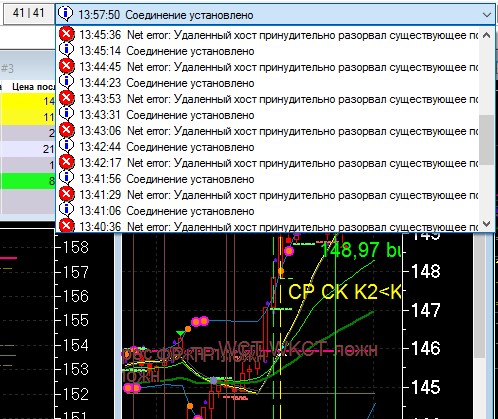
Особенно обидно, когда такое происходит при наличии позиции 🙁
При этом нет возможности ни закрыть позицию, ни переставить стоп. Терминал зависает и в диспетчере задач Windows появляется статус "Не отвечает."
Итак, что в таких случаях делать?
Повторюсь, описанные меры являются определённым танцем с бубном. Сейчас очень плотно общаюсь с технической поддержкой своего брокера и надеюсь, это принесёт свои плоды. Для реализации данного решения требуется, чтобы все акции были разнесены по разным закладкам, то есть графики Сбербанка, Газпрома, Алросы, Роснефти, фьючерсы, опционы и другие инструменты должны находиться на отдельных закладках.
Шаг 0. Настройка соединения
Отключаем автоматическое восстановление соединения. Иначе обрывы и зависания нам не дадут покоя.
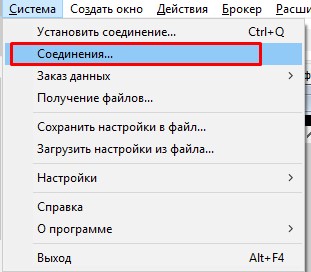 Меню Система -> Соединения
Меню Система -> Соединения 
Шаг 1. Настройка потока котировок
Обратите внимание на количество используемых инструментов и установите получение котировок только по открытым пользователем таблицам. Это существенно снизит поток получаемой информации с серверов брокера.
Из документации Quik`a:
Исходя из настроек открытых пользователем таблиц» – получать новые значения только по тем инструментам и их параметрам, которые отображаются в открытых пользователем таблицах программы. Если признак включен, то с сервера принимаются параметры по всем инструментам, отображаемым в следующих окнах и таблицах
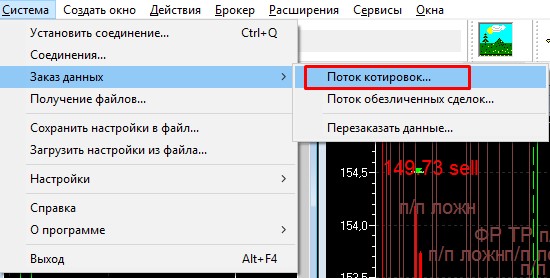 Меню "Система->Заказ данных->Поток котировок"
Меню "Система->Заказ данных->Поток котировок" 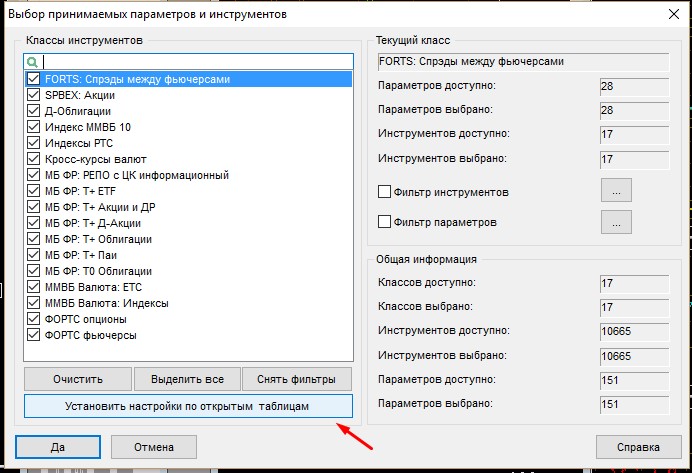 Давим кнопку "Установить настройки по открытым таблицам"
Давим кнопку "Установить настройки по открытым таблицам" 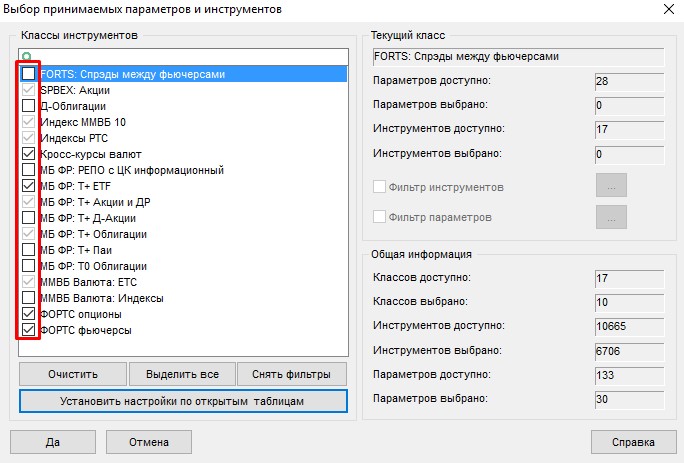 ...и получаем котировки только по нужным нам инструментам. Давим "Да"
...и получаем котировки только по нужным нам инструментам. Давим "Да"
Шаг 1.1 Сохранение изменений
Сохраняем конфигурацию Quik`a в используемый файл.wnd.
Шаг 2. Очистка служебных файлов
Закрываем терминал Quik и удаляем файлы с расширением.dat в корне папки Quik. У меня там хранился 21 файл, у кого-то это число может быть как больше, так и меньше.
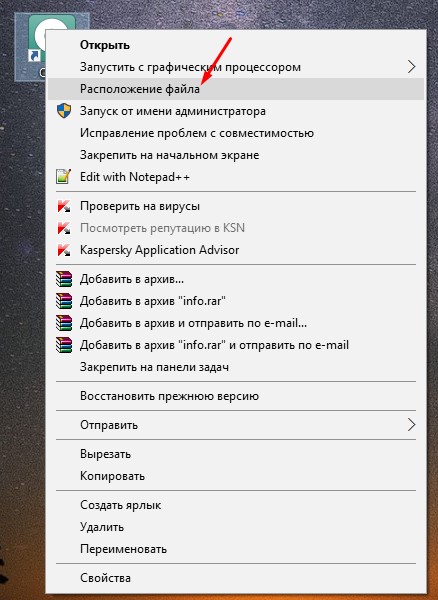
 Список файлов с расширением.dat папки Quik
Список файлов с расширением.dat папки Quik
Шаг 2.1 Добавление строки -clear
Для очистки служебных файлов с расширениями.log и.dat при каждом запуске терминала добавляем к ярлыку Quik`a строку -clear.
 Заходим в свойства ярлыка Quik
Заходим в свойства ярлыка Quik  Параметр позволяет очистить служебные файлы. Давим на "Ок"
Параметр позволяет очистить служебные файлы. Давим на "Ок"
Наличие параметра -clear несколько ускоряет загрузку терминала Quik. Однако, после обновления программы параметр -clear придётся заново добавлять к ярлыку файла info.exe. Также это не спасёт после автоматического перезапуска программы.
 Заходим в меню "Основные настройки"
Заходим в меню "Основные настройки" 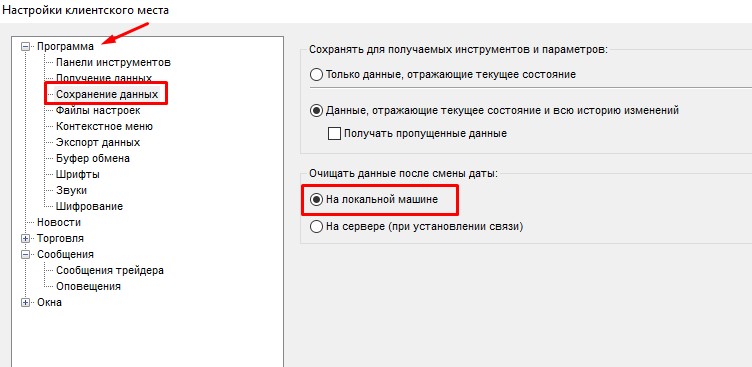 Установка признака "На локальной машине." Давим на ОК.
Установка признака "На локальной машине." Давим на ОК.
Шаг 2.2 Запуск после внесённых изменений
Запускаем терминал Quik`a, загружаем используемую конфигурацию и пробуем подключиться. Если не помогло, то следуем инструкции далее.
Шаг 3. А если не помогло, то ищем "толстого"
Теперь сохраняем закладку самого "жирного" инструмента в отдельный файл:
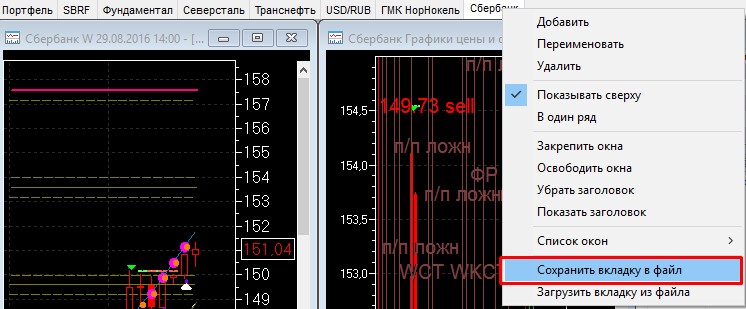
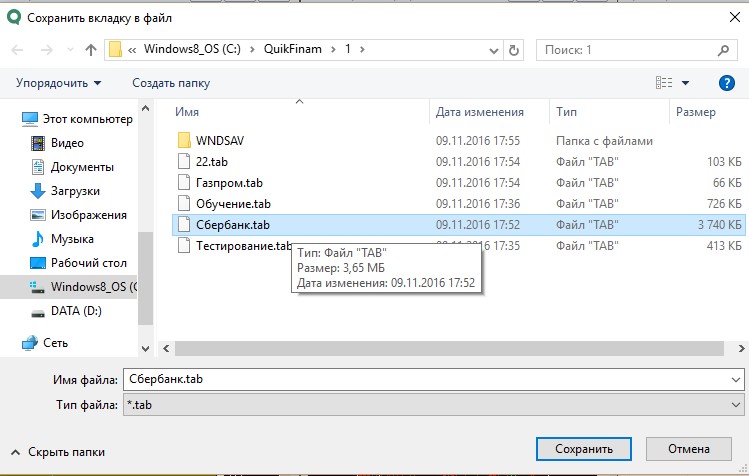
Шаг 4. Удаление закладок
Удаляем ранее сохранённую закладку с самым "жирным" инструментом. В моём случае это закладка с графиками акций "Сбербанка."
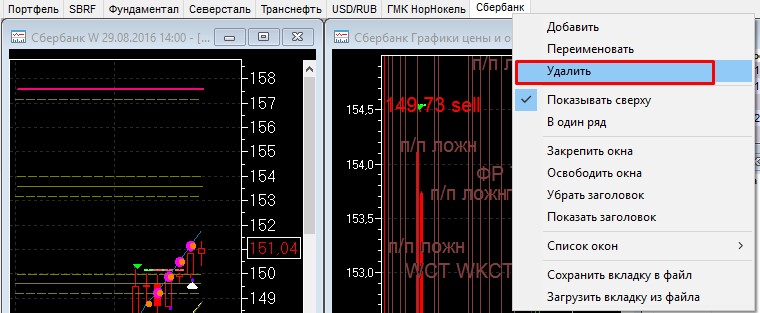
Удаление закладки с "жирным" инструментом
Шаг 5. Подключение
Подключаемся к серверу брокера и авторизуемся. Если картина не изменилась удаляем закладку с менее "жирным" инструментом и так до тех пор, пока соединение не будет установлено стабильно.
Шаг 6. Сохранение конфигурации со стабильным соединением
После того, как соединение установлено и не разрывается, сохраняем полученный файл конфигураций под другим именем. Например, your_bunny_wrote.wnd.
После установки стабильного подключения к серверу брокера производим обратные действия. Загружаем сохранённые закладки:
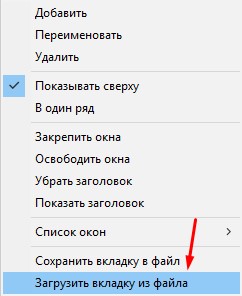
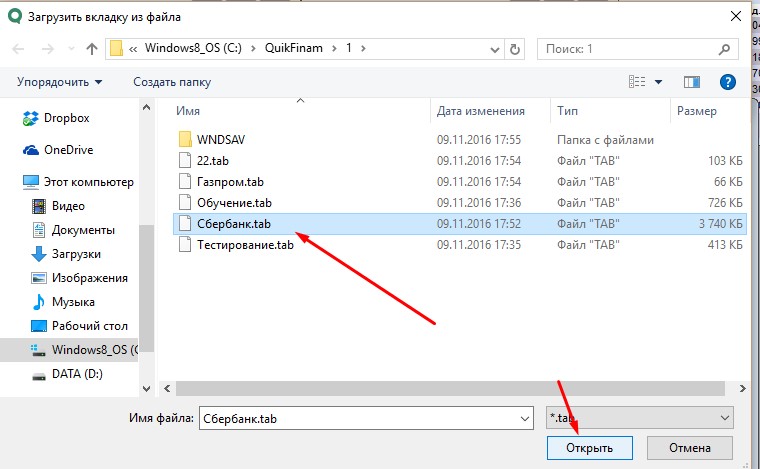 Выбираем закладку и давим "Открыть"
Выбираем закладку и давим "Открыть"
Начинаем в обратном порядке - с наименее "жирного" и двигаемся к наиболее "толстому" инструменту. На секунду терминал подвисает, но после этого разрисовывает нужные нам графики. Вуаля!
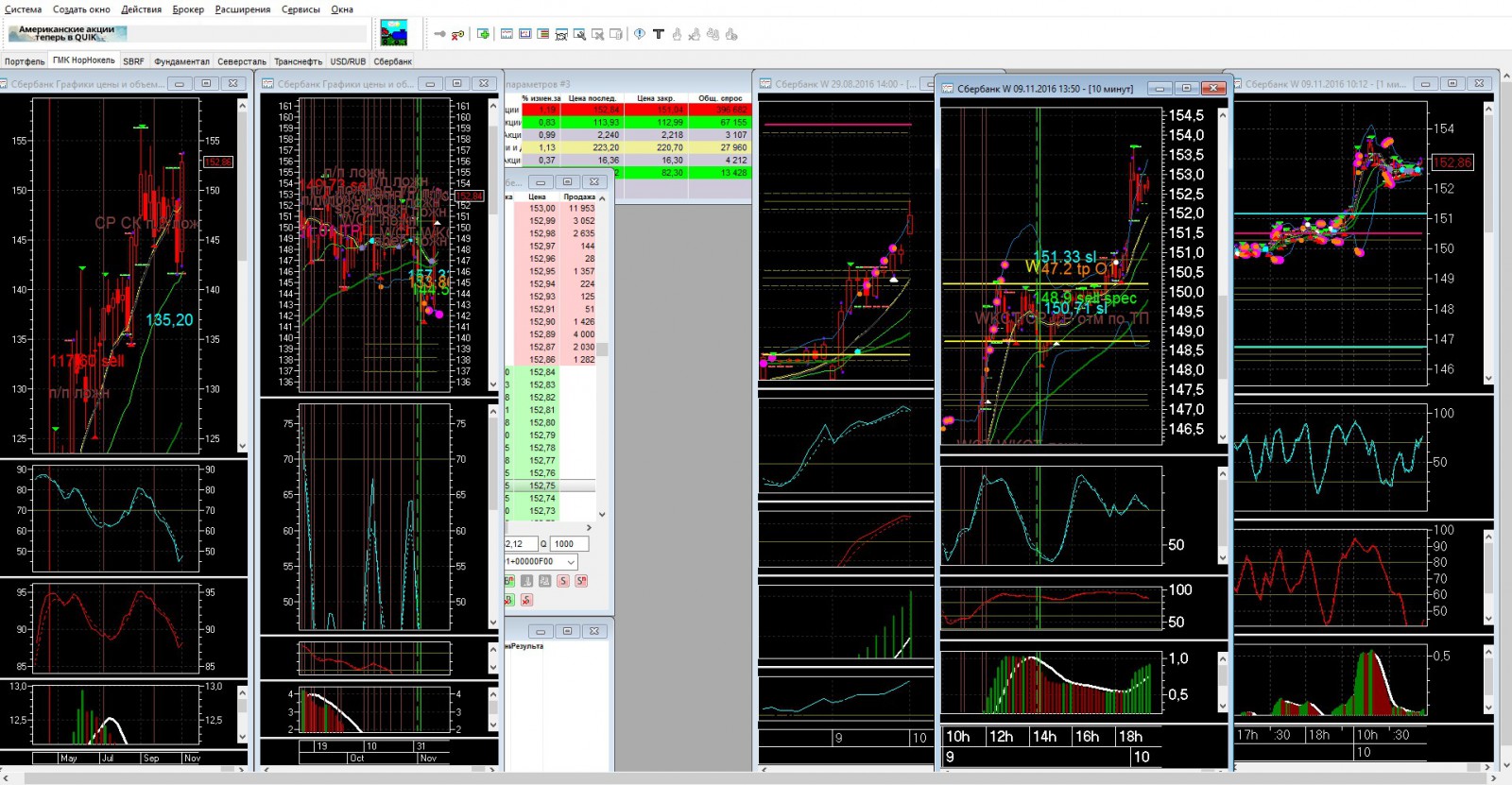
Повторяем шаг 7 до тех пор, пока не загрузим удалённые закладки всех необходимых инструментов. Благо у меня он один и обрыв соединения происходит только при сохранении в основной файл.wnd закладки с графиками Сбербанка. Хотя их там всего 5 штук.
Перед каждым закрытием терминала Quik сохраняем закладку в отдельный файл, повторяя шаг 3 для каждого "жирного" инструмента.
Мы не знаем, на каком моменте у Quik`а возникнет желание оборвать соединение. Это возможно после очередного сохранения и загрузки файла. Поэтому рекомендую иметь два таких файла, например Сбербанк и Сбербанк_new, сохраняя изменения по очереди то в один, то в другой файл. Таким методом мы уменьшим вероятность потери данных занесённых на основной график инструмента.



















